Cum să selectați mai multe plăci în ecranul de pornire din Windows 8.1 Actualizare 1
Sistemul de operare al gresiei Microsoft a primit a doua sa actualizare majoră săptămâna trecută, când titanul tehnologic a lansat noul Windows 8.1 Actualizare 1 catre public. Pentru cei care au ratat acoperirea noastră, Actualizarea 1 a adus mai multe funcții noi în tabel, cum ar fi posibilitatea de a fixa aplicațiile Windows Store în bara de activități, notificări pentru instalarea aplicațiilor, bare de titlu, printre altele. O modificare suplimentară este introducerea unui nou meniu contextual pe Ecran de pornire. Acest meniu contextual conține opțiuni pentru fixarea și desfacerea, redimensionarea și dezinstalarea aplicațiilor și a altor elemente, care au fost anterior accesate din App Bar. În afară de aceasta, Microsoft a schimbat și modul în care sunt selectate mai multe plăci pe Ecran de pornire. În acest ghid vă vom arăta cum să selectați mai multe plăci prin două metode diferite în Actualizarea 1.
Un pic despre bara de aplicații În primul rând
Când am revizuit Windows 8.1 Update 1, v-am arătat cum s-au schimbat lucrurile în mediul UI modern. În afară de noile opțiuni Power și Search, Ecranul de pornire folosește și meniul contextual în stilul adesktop care permite utilizatorii accesează opțiuni, cum ar fi plăcile de fixare și fixare din ecranul de pornire sau de la bara de activități, dezinstalați aplicațiile sau își modifică dimensiunea etc. Înainte de actualizarea 1, toate aceste opțiuni erau accesibile din bara de aplicații din partea de jos. Ținând cont de aceasta, Microsoft nu a eliminat-o în întregime și puteți să o accesați în continuare dacă doriți. Iată cum.
Când se află pe ecranul de pornire, bara de aplicații poate fi activată pur și simplu apăsând tasta „Bara de spațiu” de pe tastatură. Aceasta este aceeași metodă pe care utilizatorii o pot utiliza pentru a lansa bara de aplicații a Windows 8 sau 8.1. După ce am făcut asta, puteți accesa cu ușurință toate opțiunile care sunt prezente în meniul contextual direct din partea de jos a dvs. ecran.

Metoda 1 Pentru a selecta mai multe plăci
Prima metodă de selectare a mai multor plăci este foarte simplă. După ce ați activat bara de aplicații, puteți pur și simplu să faceți clic dreapta pe țiglă dorită pentru a începe selecția multiplă. Tipul selectat este marcat, ceea ce înseamnă că a fost adăugat la selecția dvs. Puteți efectua apoi alte acțiuni pe plăcile selectate din Bara de aplicații în sine.

Metoda 2 Pentru a selecta mai multe plăci
Există, de fapt, o altă modalitate de a invoca mai multe selecții de țiglă fără să apară mai întâi aplicația Bară de aplicații
Înainte de actualizarea 1, utilizatorii au putut face clic dreapta pe o țiglă și apoi faceți clic dreapta pe alte plăci pentru a începe selecția multiplă. Însă, începând cu Actualizarea 1, faceți clic dreapta pe o țiglă apare de fapt meniul contextual (citiți ghidul nostru de caracteristici Windows 8.1 Update 1 pentru mai multe detalii).
Acestea fiind spuse, cea mai simplă modalitate de a selecta mai multe plăci este apăsând și ținând apăsată „tasta CTRL” și apoi faceți clic stânga pe plăcile dorite. Este aceeași metodă pe care o utilizați pentru a selecta mai multe elemente în modul Desktop.
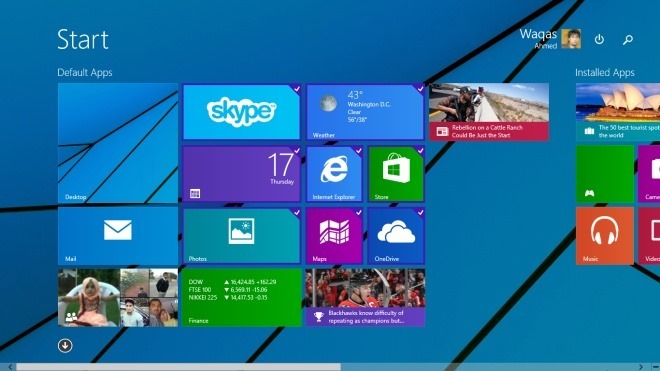
După selectarea plăcilor cu ajutorul tastei CTRL, puteți muta plăcile sau faceți clic dreapta pe o țiglă din selecție pentru a accesa opțiunile din meniul contextual.
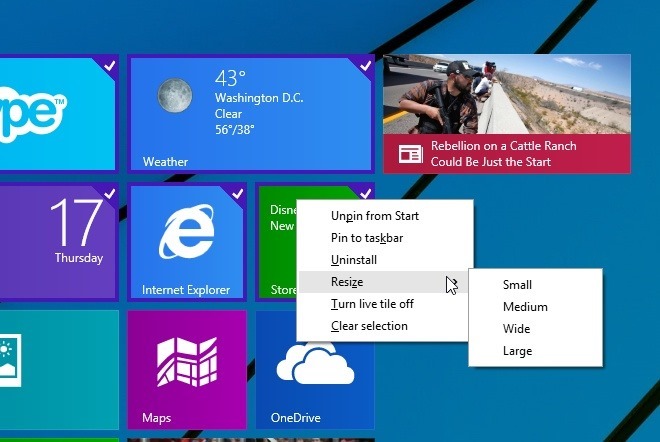
[prin intermediul: AskVG]
Căutare
Postări Recente
Mai mulți utilizatori Control de la distanță Desktop Windows [Colaborare]
Într-un loc de muncă în care mai mulți utilizatori trebuie să lucre...
Descărcați rapid Artele albumului, etichetele de identitate și organizați fișierele de muzică în albume
Gestionarea unei biblioteci muzicale uriașe este o mizerie, iar buf...
Aplicație de comenzi rapide pentru Windows: Creați rapid comenzi rapide
Când vine vorba de calculatoare, comenzile rapide pot fi de mare aj...

![Mai mulți utilizatori Control de la distanță Desktop Windows [Colaborare]](/f/0e262a3edcadf8b6163f42a2f8b087ce.jpg?width=680&height=100)

